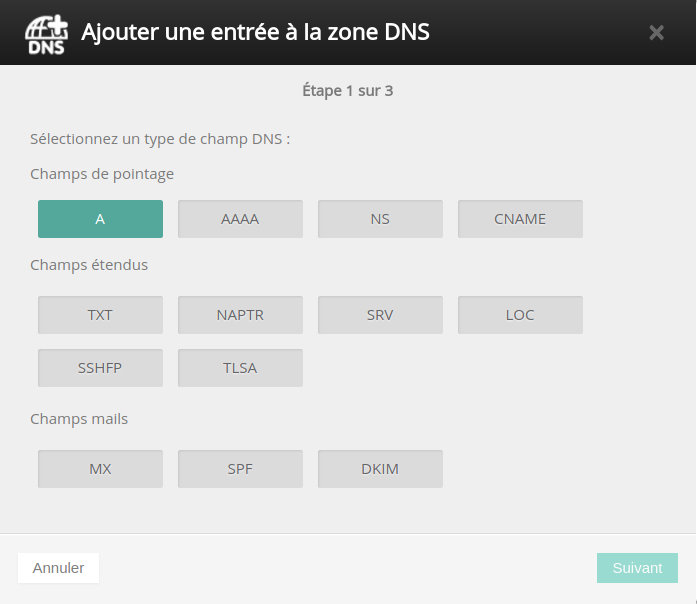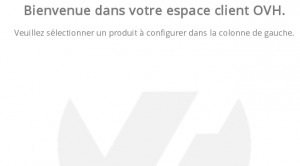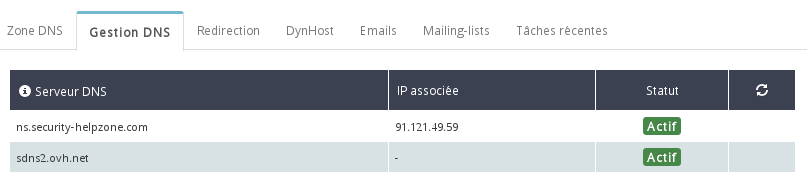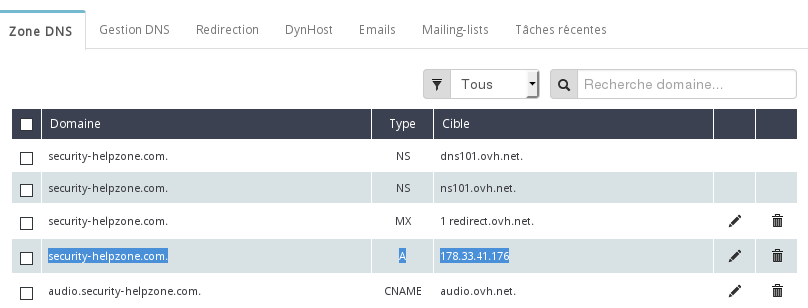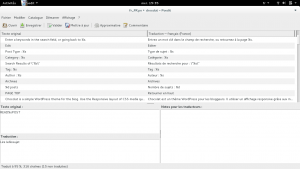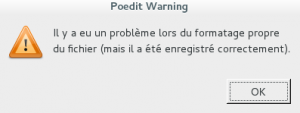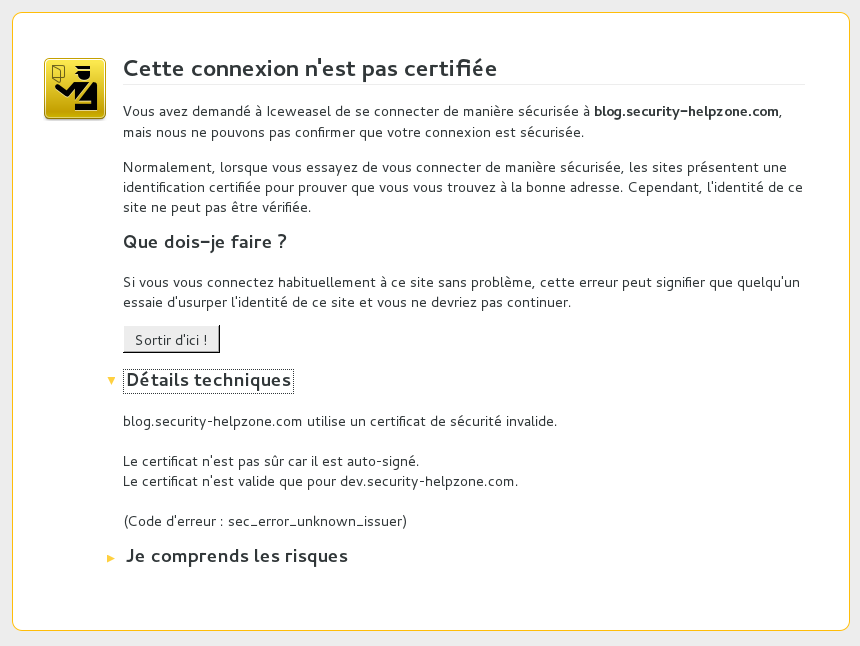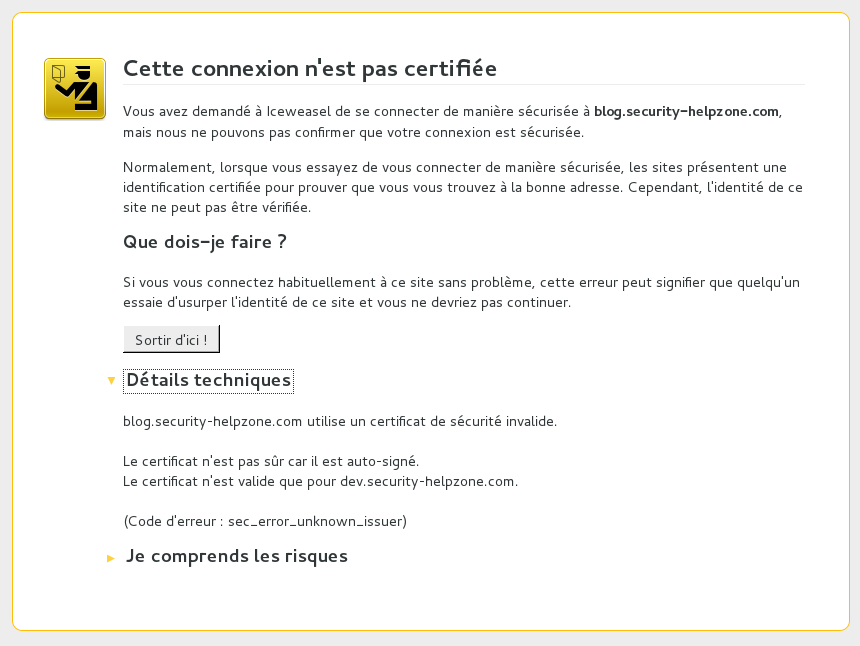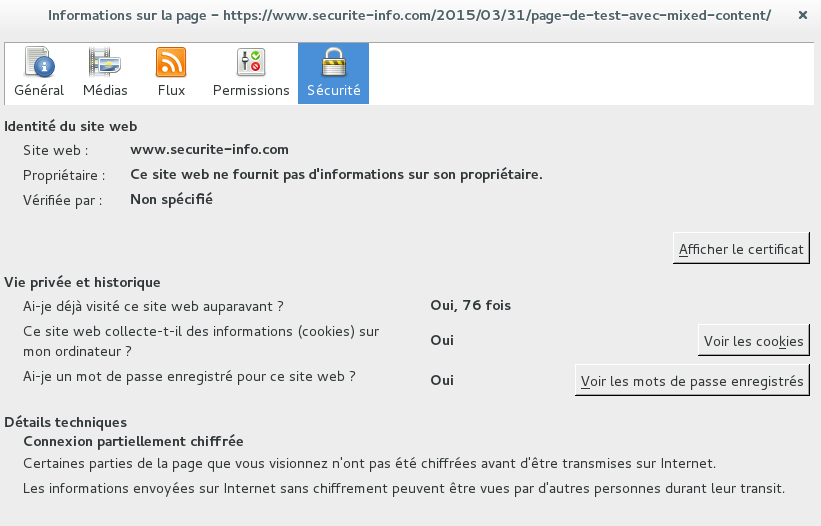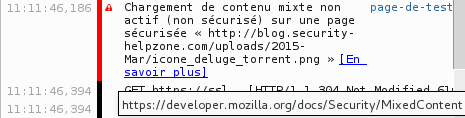Rédiger des articles optimisés pour le référencement naturel est une évidence pour beaucoup d’entre nous, mais malheureusement bien souvent, les règles de base ne sont pas appliquées. Il ne suffit plus d’écrire pour Google, mais pour les utilisateurs. Aujourd’hui, Google est un utilisateur. À ce titre, vous ne devriez plus écrire pour les moteurs de recherche (en théorie).
Le thème d’un article
Le thème de l’article doit être unique pour chaque article. Il doit être séparé par des titres de façon à organiser le contenu de cet article. Il vaut mieux actuellement un seul gros article sur un même sujet que plusieurs petits pouvant être regroupés sur un gros.
Les mots clés de l’article doivent être employés avec leurs synonymes,. Nous sommes dans le web sémantique (le web des mots) ne l’oubliez pas ! Puisqu’un thème regroupe un ensemble de termes (ou mots clés), utilisez-les pour montrer que votre article aborde bien le thème dans son ensemble.
Le but d’un article
Un article a forcément un but en rapport avec son thème. Si votre blog est informatif, vous voulez partager une information, si votre blog est didactique, vous voulez éclairer l’internaute.
Demandez-vous quel est votre but et écrivez pour satisfaire ce but ! Dans tous les cas, l’internaute recherche une information sur le thème de votre article, et dans tous les cas, votre article doit donner cette information.
Organisez votre article
Utiliser des titres pour séparer les différentes parties de votre article est im-pé-ra-tif. Mieux un article est organisé avec des titres et plus l’utilisateur aura de chances de trouver l’information qu’il recherche.
N’oubliez pas que l’utilisateur n’a jamais le temps de trouver l’information, et s’il ne la trouve pas rapidement sur votre site, il ira ailleurs.
Le chapeau
Le chapeau est la partie introductive d’un article. Elle explique sommairement le thème de l’article et ce qui y sera abordé. Sous WordPress, le chapeau est appelé « extrait » et peut être rempli sur la page d’ajout d’articles.
Les balises H
Les balises H sont utilisées pour créer des titres :
- h1 correspond au titre de votre article ;
- h2 correspond à une partie de votre article ;
- h3 correspond à une sous-partie de votre partie (h2) ;
- …
La balise h est triée par ordre croissant d'importance h1 > h6
Il n’y a pas de règle(s) pour la mise en place de vos titres, mais faites simplement au mieux pour bien répartir les parties / sous-parties.
Les images
Le ratio image / texte doit être visuellement acceptable aux yeux de l’internaute, ni trop de l’un, ni trop de l’autre.
Infographie
En ce moment, les infographies ont la côte. Pour rappel, ce sont de longues images sur lesquelles apparaissent statistiques et autres chiffres concernant un thème, et le tout, sur un design très soigné.
Ces infographies peuvent être utilisées pour créer un partage maximum au niveau des réseaux sociaux : l’impact est garanti et on a un maximum d’informations (dont la principale) en un minimum de temps.
Cependant, pour les articles de contenu (comme cet article), on se doit d’apporter une large couche de texte afin de renseigner au mieux l’utilisateur. on évite donc d’être concis, on vise l’exhaustivité.
Images dans les articles
Le minimum est d’avoir une image d’illustration pour l’article (en haut de celui-ci).
Pour le reste, limitez-vous à 1 image par titre h2 si votre article est de taille moyenne. Encore une fois, à vous d’apprécier le ratio texte / image en relisant votre article et en le faisant lire par une autre personne pour recueillir un avis. Une fois l’habitude de rédaction prise, vous saurez quand trop d’images il y a.
Veillez également à ce que le poids des images n’excède pas 1mo pour ne pas surcharger la page (une page trop lente et l’internaute risque de s’en aller).
Attributs des images
Chaque image a la possibilité de se voir attribuer deux attributs utiles pour le référencement. L’attribut “title” est le titre de l’image, et l’attribut “alt” qui défini l’image. Veillez à ce que ces deux champs soient toujours rempli.
Tous les CMS actuels permettent de remplir ce champ, renseignez-vous selon votre système de gestion de contenu.
Si pour une raison ou une autre votre image ne s’affiche pas sur votre site internet, l’attribut “alt” s’activera et affichera son contenu à la place de l’image. Autrement, son contenu, c’est l’image. Placez donc des mots clés importants dans ce dernier.
L’attribut “title” est moins important que l’attribut “alt” pour une image. Le titre d’une image doit être son “nom”, comme le nom d’un tableau ou d’une toile.
A noter que pour ces deux champs vous devez choisir des phrases intelligibles, surtout pas une suite de mots clés optimisés car l’internaute pourra voir ces informations.
Astuces pour optimiser le référencement de ses images
Les images se référencent sur internet selon plusieurs critères :
- leur poids, leur taille, leur qualité ;
- le titre / la balise alt de l’image ;
- le texte descriptif de l’image (sa légende) ;
- le texte tout autour de l’image.
Ainsi, vous devez avoir des images de bonne qualité (Google semble préférer les grandes images) et optimisées pour le chargement de vos pages (de nombreux outils existent pour réduire le poids des images).
L’image doit avoir une légende, et le texte qui accompagne votre image doit être riche en description de celle-ci.
Ici, on parle bien de référencer une image, ce qui peut être utile pour vendre un produit. En revanche, pour illustrer un article (c’est le cas de mon image en haut de celui-ci), cela n’a que peut d’intérêt.
Obligatoire : vous devez remplir au minimum la balise alt d’une image.
L’écriture en elle-même
Pour ne pas ennuyer l’internaute, votre article doit être dynamique, au moins un minimum. Suivant le thème abordé, vos tournures de style devront être par exemple forte (pour un blog politique) ou simple (pour une blog de tutoriel informatique).
Le style de texte
Votre texte doit être coloré ! Si votre texte n’est pas mis en relief, sa lecture sera plus difficile, et l’internaute risque encore une fois de s’ennuyer et de quitter votre page.
- du texte en gras pour les informations importantes ou directement en lien avec le thème ;
- du texte en italique pour les informations secondaires en rapport avec le thème ;
- du texte souligné (non pris en charge pas les moteurs) pour mettre en exergue des points importants pour l’internaute.
Utilisez également les listes à puces comme nous venons de le faire pour lister des informations. Les moteurs de recherche les comprennent très bien et cela aide à la compréhension du visiteur.
L’orthographe et la syntaxe
Votre orthographe doit être sans faille(s) (ou presque), et cela pour deux raisons :
- trop de fautes risquent d’exaspérer l’internaute et de le voir fuir (en dépit de votre bonne foie pour lui apporter des informations claires) ;
- Google déclassera vos articles, car les mots clés ne seront pas les mêmes s’ils comportent des fautes.
Style d’écriture
Pour bien écrire, il faut être claire et ne surtout pas paraphraser. Donnez à l’internaute ce qu’il recherche, sans détour, mais en expliquant. La paraphrase n’apporte rien au lecteur, au contraire, elle lui prend du temps, temps qu’il n’a pas (il veut l’information rapidement).
Vous risquez encore une fois de voir fuir le lecteur.
Liens dans les articles
Les liens dans vos articles doivent être employés pour donner davantage d’informations à l’internaute. N’hésitez pas à en utiliser !
Quelques règles s’appliquent cependant :
- c’est souvent mieux d’utiliser une ancre sur les liens (on préfère écrire : « tutoriel poedit sur fichier .mo » que « https://agence-web.cubis-helios.com/poedit-ne-compile-pas-de-fichier-mo// ») ;
- on utilise un attribut « _blank » sur les liens pour les ouvrir dans un nouvel onglet ;
- n’utilisez pas trop de liens dans vos articles, car les liens internes vers d’autres sites doivent juste permettre à l’internaute d’acquérir une information supplémentaire ou complémentaire.
Exemples d’articles
Voici des exemples d’articles bien mis en forme et pouvant vous inspirer pour la rédaction des vôtres (au niveau de la forme).